1、在ps里面点击“新建”。

2、在新建文档里面点击“创建”。

3、点击“文件-打开”。

4、在电脑里“图片”需要的图片。

5、点击“新建图层”。
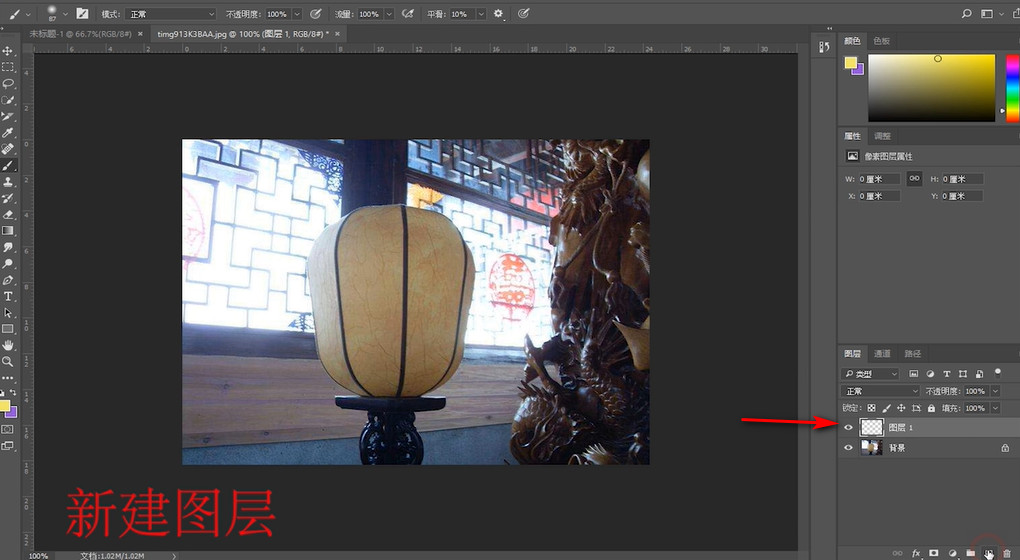
6、点击“画笔工具”。

7、将前景色设置为黄色,点击“确定”。

8、使用画笔在灯周围涂抹。

9、将混合模式改为“线性减淡”。

10、双击打开新建图层,取消“透明图层选项”,点击“确定”。

11、最后效果图就做好了。

12、总结如下。

时间:2024-10-15 03:37:16
1、在ps里面点击“新建”。

2、在新建文档里面点击“创建”。

3、点击“文件-打开”。

4、在电脑里“图片”需要的图片。

5、点击“新建图层”。
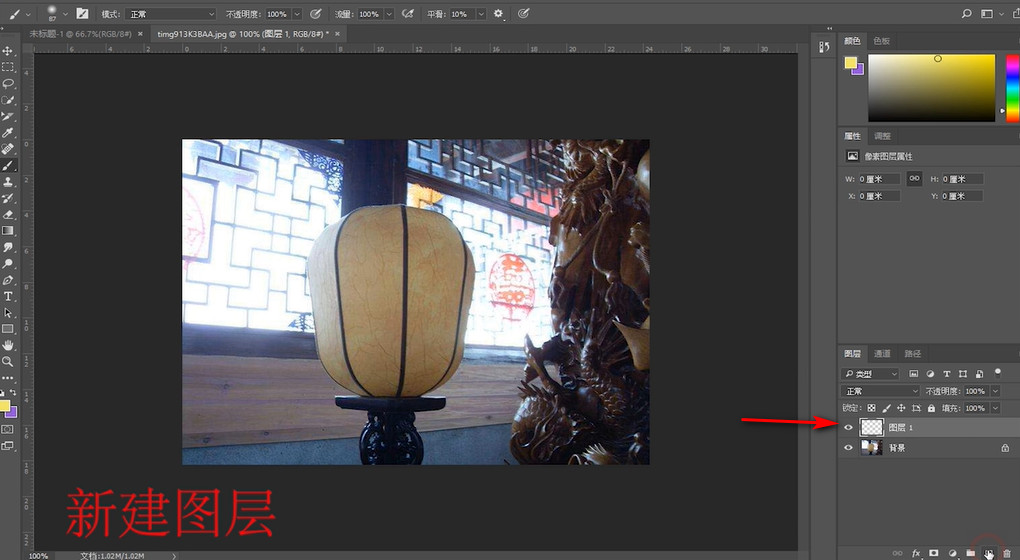
6、点击“画笔工具”。

7、将前景色设置为黄色,点击“确定”。

8、使用画笔在灯周围涂抹。

9、将混合模式改为“线性减淡”。

10、双击打开新建图层,取消“透明图层选项”,点击“确定”。

11、最后效果图就做好了。

12、总结如下。

